Configurer des secteurs de vente
Améliorez votre potentiel de vente et vos revenus en créant des secteurs de vente pour des segments de clients et de marchés dans Dynamics 365 Sales. Puis, attribuez des commerciaux compétents à la gestion des ventes et des opportunités de revenus pour ces secteurs de vente.
Les secteurs de vente améliorent le potentiel de vente car les membres d’un secteur se concentrent sur des ventes spécifiques. Vous pouvez associer les données financières directement à un secteur et ses membres, et simplifier l’analyse commerciale. En outre, en fonction du type et de la taille du secteur de vente, vous pouvez définir des méthodologies de vente et la formation requise pour ces zones.
Les organisations peuvent créer un modèle pour visualiser leurs secteurs de vente dans un format hiérarchique à l’aide d’une relation hiérarchique de secteurs de vente prête à l’emploi.
Important
- Pour une nouvelle organisation qui met en service Dynamics 365 Sales, la relation hiérarchique des secteurs de vente est disponible et activée par défaut.
- Pour les clients existants mettant à niveau vers la dernière version, si l’organisation n’a pas déjà une relation hiérarchique créée pour la table Secteur de vente, la relation hiérarchique sera disponible et activée. Si l’organisation a une relation hiérarchique créée pour le secteur de vente, la nouvelle relation hiérarchique de secteurs de vente prête à l’emploi sera disponibles mais pas activée.
Licences et rôles requis
| Type de condition requise | Vous devez disposer d’une |
|---|---|
| Licence | Dynamics 365 Sales Premium ou Dynamics 365 Sales Enterprise Pour plus d’informations : Tarification de Dynamics 365 Sales |
| Rôles de sécurité | Directeur commercial, Vice-président, Directeur général - Dirigeant d’entreprise, Administrateur système ou Personnalisateur de système Pour plus d’informations : Rôles de sécurité prédéfinis pour Sales |
Créer un secteur de vente
Créez un territoire de vente pour définir une zone géographique pour votre entreprise. Par exemple, vous pouvez créer un territoire de vente pour une ville, un état ou un pays/une région. Vous pouvez également créer un territoire de vente pour un secteur ou une gamme de produits spécifique.
Dans l’application Centre des ventes, accédez à Changer de zone dans le coin inférieur gauche de la page, puis sélectionnez Paramètres de l’application.
Sous Administration des ventes, sélectionnez Secteurs de vente.
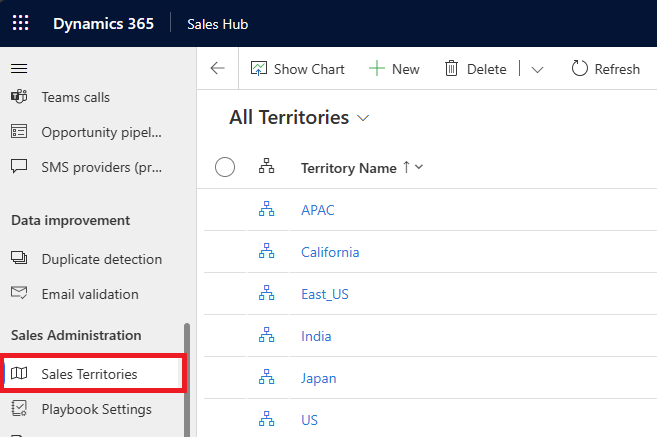
Sélectionnez Nouveau dans la barre de commandes.
Dans le formulaire Secteur de vente, complétez les informations.
a. Nom. Entrez le nom géographique du secteur, comme le nom d’une ville, une pays/une région, ou un État.
b. Directeur. Sélectionnez l’utilisateur qui gère le secteur. Cette personne affecte généralement les prospects aux commerciaux.
Important
Vous ne pouvez pas affecter le même utilisateur à plusieurs secteurs de vente. Si vous souhaitez attribuer une zone plus vaste à un utilisateur (comprenant plusieurs secteurs), vous devez créer un secteur de vente contenant les secteurs existants, puis l’attribuer à cet utilisateur.
c. Parent. Sélectionnez un secteur parent. Le secteur de vente actuel est ajouté en tant que secteur de vente enfant au secteur de vente sélectionné. Par exemple, si vous créez des secteurs de vente Californie et Washington, et vous pouvez ajouter les États-Unis d’Amérique comme parent de sorte qu’une relation de type parent-enfant est créée entre les secteurs de vente et le secteur de vente parent.
d. Description. Entrez les détails que vous souhaitez inclure pour ce secteur de vente, par exemple, « Secteur de vente créé pour la formation ».
Enregistrez les modifications.
Ajouter des membres à un secteur
Ajoutez des vendeurs en tant que membres d’un secteur pour leur attribuer les opportunités de ventes et de revenus pour ce secteur.
Ouvrez l’enregistrement de secteur auquel vous souhaitez ajouter des membres,
Sélectionnez l’onglet Association, puis sélectionnez Membres.
Sous l’onglet Membres, sélectionnez Ajouter des membres.
Dans le volet Rechercher des enregistrements, recherchez et sélectionnez les utilisateurs de ce secteur, puis sélectionnez Ajouter.
Pour ajouter des sous-secteurs de vente à ce secteur de vente, sélectionnez l’onglet Sous-secteurs de vente, et sélectionnez Ajouter au nouveau secteur de vente.
Entrez les informations nécessaires et sélectionnez Enregistrer. Ce secteur de vente est ajouté comme sous-secteur de vente dans la grille de sous-secteurs de vente.
Sélectionnez Enregistrer.
Astuce
Pour simplifier le travail de votre commercial, vous pouvez également définir un tarif par défaut pour un secteur. Pour plus d’informations : Définir les tarifs de produits avec des tarifs et des éléments tarifaires
Informations associées
Configurer les prévisions dans votre organisation
Définir et suivre vos objectifs de vente